Win10安装Linux子系统WSL,Ubuntu20.04
以前本科做毕设的时候还没机会接触WSL,那时用VM Ware双系统,虽然看上去还行但切换来切换去的,还是挺很折腾人,而且笔记本配置也不算很高,跑起来卡。
现在有机会体验WSL了。
开启管理员权限支持
按 Win+X, 找到 Windows PowerShell (管理员),并执行:
Enable-WindowsOptionalFeature -Online -FeatureName Microsoft-Windows-Subsystem-Linux
激活 WSL 服务,然后需要重启系统。
重启之后,Win + R,输入 appwiz.cpl,左上角找到“启动或关闭 Windows 功能”,会看到这个选项处于选中状态。
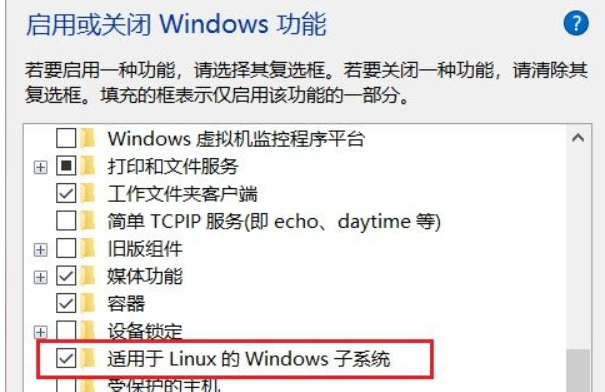
手动下载Linux发行版
可以通过微软商店自动安装,但是会默认装到C盘。
打开微软的官方教程:https://docs.microsoft.com/zh-cn/windows/wsl/install-manual
跳到下载发行版部分,找到想要的版本下载。我下载的是Uubuntu 20.04。
选择保存位置,建议在D盘根目录建个文件夹保存。

双击打开直接安装。
安装完成后第一次打开终端,会进行初始化。分别输入用户名和密码,WSL的安装就完成了。
怎么查看WSL文件存放在哪里?
在文件资源管理器,输入\\wsl$
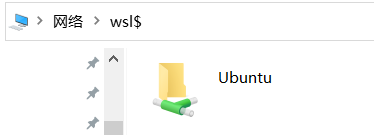
可以看到WSL的系统目录。
打开终端时,你默认进入的是\home[username]目录。
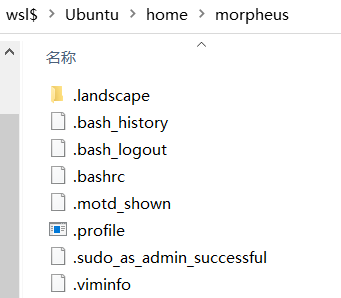
apt换源
为了之后下载各种软件包速度更快,换掉包管理工具apt的镜像源,只要修改sources.list。
sources.list是只读模式的文件,可以先更改权限:
sudo chmod 777 /etc/apt/sources.list
然后使用vim打开:
sudo vim /etc/apt/sources.list
把文件内容全部删除,替换为:
deb http://mirrors.tuna.tsinghua.edu.cn/ubuntu/ focal main restricted
deb http://mirrors.tuna.tsinghua.edu.cn/ubuntu/ focal-updates main restricted
deb http://mirrors.tuna.tsinghua.edu.cn/ubuntu/ focal universe
deb http://mirrors.tuna.tsinghua.edu.cn/ubuntu/ focal-updates universe
deb http://mirrors.tuna.tsinghua.edu.cn/ubuntu/ focal multiverse
deb http://mirrors.tuna.tsinghua.edu.cn/ubuntu/ focal-updates multiverse
deb http://mirrors.tuna.tsinghua.edu.cn/ubuntu/ focal-backports main restricted universe multiverse
deb http://mirrors.tuna.tsinghua.edu.cn/ubuntu/ focal-security main restricted
deb http://mirrors.tuna.tsinghua.edu.cn/ubuntu/ focal-security universe
deb http://mirrors.tuna.tsinghua.edu.cn/ubuntu/ focal-security multiverse
按ESC退出编辑模式,输入:wq保存退出。
执行
sudo apt-get update
完成当前所有软件包的更新。
执行
sudo apt upgrade
更新所有软件。
如何迁移所有系统文件
WSL默认会把系统和文件都安装在C盘,比如apt装的包会让C盘空前越来越小。
迁移参考这篇博客:



【推荐】国内首个AI IDE,深度理解中文开发场景,立即下载体验Trae
【推荐】编程新体验,更懂你的AI,立即体验豆包MarsCode编程助手
【推荐】抖音旗下AI助手豆包,你的智能百科全书,全免费不限次数
【推荐】轻量又高性能的 SSH 工具 IShell:AI 加持,快人一步
· 无需6万激活码!GitHub神秘组织3小时极速复刻Manus,手把手教你使用OpenManus搭建本
· C#/.NET/.NET Core优秀项目和框架2025年2月简报
· Manus爆火,是硬核还是营销?
· 一文读懂知识蒸馏
· 终于写完轮子一部分:tcp代理 了,记录一下